Cuando se trata de escribir un currículum, algunas personas irán tan lejos como para gastar cientos de dólares para sacarlo de su camino. Un currículum bien escrito es un ingrediente clave para una búsqueda de trabajo exitosa, y aprender a crear uno correctamente a menudo puede ser intimidante.
Incluso si decide manejarlo usted mismo, muchas de las recomendaciones de redacción de currículum vitae recursos y sitios web no están disponibles gratuitamente. Sin embargo, eso no significa que no pueda evitar escribir un currículum de calidad sin pagar. Usar una plantilla de currículum de Google Docs es una de las mejores maneras de lograrlo.
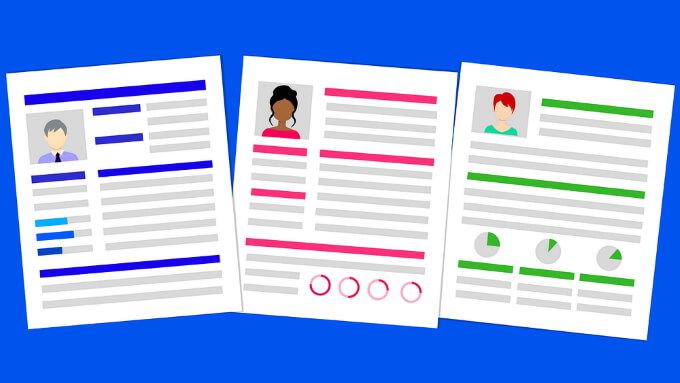
Afortunadamente, Google ha reconocido la popularidad de Docs como una herramienta para crear currículums y proporciona una galería de plantillas para ayudarlo a comenzar.
Cómo encontrar Google Docs Reanudar plantillas
Al navegar a Google Docs, verá una fila en la parte superior de la página con opciones para crear un nuevo documento. Puede ver una o dos plantillas de currículum en esta fila, pero hay otras que puede consultar si hace clic en el enlace Galería de plantillasen la esquina superior derecha.
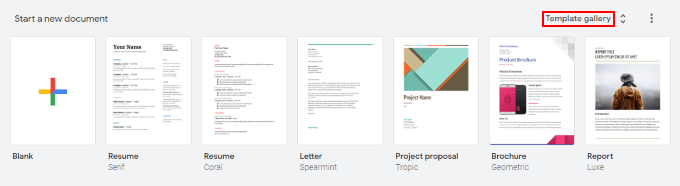
Al hacer clic en esto, se ampliará la galería de plantillas y se mostrarán un total de cinco diferentes plantillas de currículum: suizo, serif, coral, menta verde y escritor moderno.
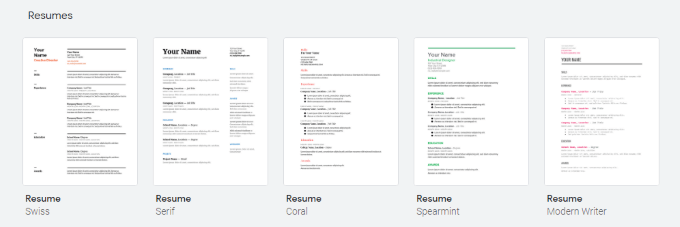
Al hacer clic en uno, accederá directamente a un nuevo documento donde podrá comenzar a editar la plantilla.
Cómo editar una plantilla de currículum de Google Docs
Una vez que haya seleccionado una plantilla de currículum que desee, puede comenzar a editarla. Veamos la plantilla Serif como ejemplo.
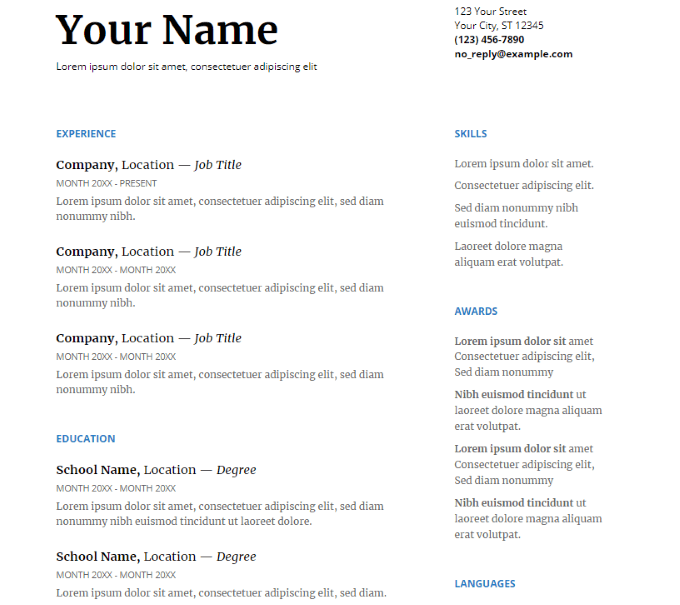
Serif es una plantilla sensible de dos columnas. Aunque puede agregar o eliminar secciones en función de cómo se completa el contenido de la página, es importante no apilar ninguna columna con texto significativamente más largo que la otra.
Si lo hace, será una monstruosidad al final. Por lo tanto, puede preferir una plantilla de currículum de una sola columna (como Coral o Modern Writer).
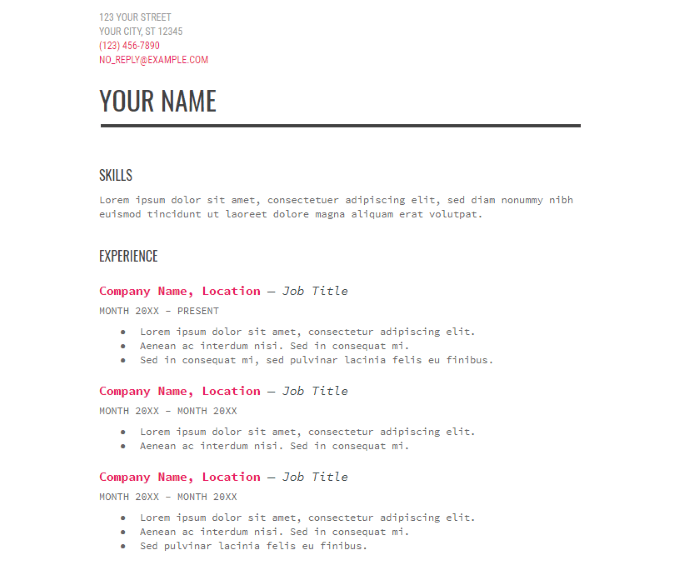
Si ve que su primera opción de plantilla no satisface sus necesidades, usted siempre puede probar a los demás. Las secciones se pueden renombrar y cambiar de color fácilmente simplemente resaltando y cambiando la fuente, el color y otros atributos del texto. No tenga miedo de experimentar, porque puede deshacer cualquier cambio o volver a cargar su plantilla desde cero.
Un consejo importante para recordar es que debe adherirse al estilo de formato preestablecido para que el esquema funcione correctamente.
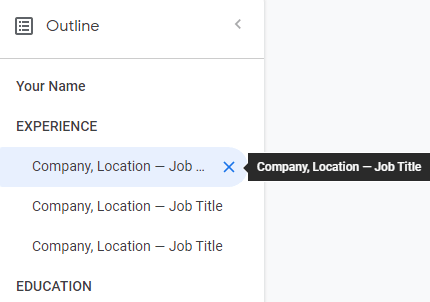
Si resalta una pequeña sección de texto en la plantilla de currículum, notarás que prácticamente todo lo que no esEl texto "lorem ipsum" es un encabezado. Si bien puede formatear el texto normal para que aparezca idéntico al texto del encabezado, establecerlos como encabezado es lo que le indica a Google Docs dónde colocarlos en el esquema.
Aunque no es común que las empresas y los empleadores soliciten su currículum vitae como enlace de Google Docs, cumplir con las reglas de formato puede traducirse a la mejor exportación posible en todos los formatos de archivo. Algunos editores de texto admiten esquemas.
Cómo guardar plantillas de currículum de Google Docs
Como se mencionó, no encontrará muchos empleadores que le vayan a pedir que entregue un currículum en forma de enlace de Google Docs. Por eso querrá entender cómo exportar correctamente su currículum como uno de los formatos de archivo comunes basados en texto.
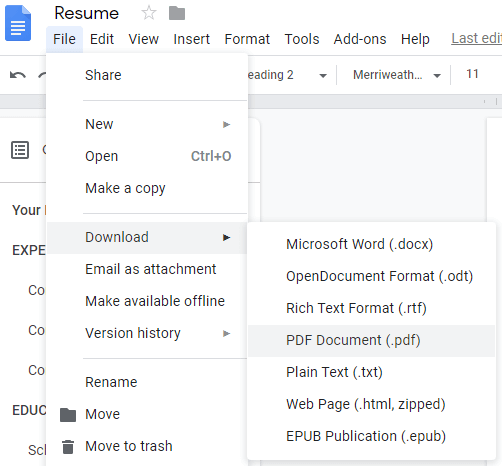
Afortunadamente, Google hace que este proceso sea extremadamente simple y solo es cuestión de unos pocos clics. Todo lo que tiene que hacer es hacer clic en el menú Archivo, situar el cursor sobre Descargarpara expandir las opciones y hacer clic en cualquiera de los formatos de archivo que desea descargar su currículum vitae como.
En mi experiencia con la búsqueda de empleo, la mayoría de las empresas y empleadores le pedirán su currículum en formato de documento PDF. Sin embargo, no está de más mantener un Microsoft Word, formato de texto enriquecido y texto sin formato copia de su currículum Descargarlos ahora podría ahorrarle tiempo en el futuro.
También debe revisar cada uno de los archivos descargados utilizando una aplicación compatible, como Foxit PDF Reader, Notepad ++, etc. El proceso de exportación no siempre es perfecto, y es posible que necesite pulir estos archivos alrededor de los bordes.
Si a menudo actualiza su currículum, deberá recordar volver a descargar su reanudar en cada uno de estos formatos. No se deslice y envíe una copia de currículum desactualizada solo porque alguien la solicite en un formato que normalmente no usa.
Eso es todo lo que se necesita para crear y guardar un currículum a través de Google Docs usando su selección de reanudar plantillas. Si bien existen alternativas pagas que pueden hacer que el proceso sea más rápido y fácil, las plantillas de currículum de GoogleDocs son una de las mejores y más flexibles opciones gratuitas.